
- •ВВЕДЕНИЕ
- •1. ОБЗОР КОМПЛЕКТА КОНСТРУКТОРСКИХ ДОКУМЕНТОВ НА ИЗДЕЛИЕ «ТЕЛЕЖКА»
- •2. СОЗДАНИЕ ЧЕРТЕЖА СБОРОЧНОЙ ЕДИНИЦЫ «КОЛЕСО»
- •2.1. Работа с чертежами исходных деталей
- •2.5. Простановка позиционных линий-выносок
- •2.6. Дополнительная настройка системы
- •2.7. Создание объектов спецификации
- •3. СОЗДАНИЕ СПЕЦИФИКАЦИИ СБОРОЧНОЙ ЕДИНИЦЫ «КОЛЕСО»
- •3.1. Создание файла спецификации
- •3.2. Подключение сборочного чертежа
- •3.3. Передача данных
- •4. СОЗДАНИЕ СБОРОЧНОГО ЧЕРТЕЖА ИЗДЕЛИЯ «ТЕЛЕЖКА»
- •4.1. Вставка деталей и сборочной единицы
- •4.2. Вставка стандартных изделий
- •5. СОЗДАНИЕ СПЕЦИФИКАЦИИ НА ИЗДЕЛИЕ «ТЕЛЕЖКА»
- •5.1. Создание файла спецификации
- •5.2. Подключение сборочного чертежа
- •5.3. Передача данных
- •5.4. Создание раздела «Документация»
- •5.5. Управление резервными строками
- •5.6. Расстановка позиций
- •5.7. Редактирование объектов спецификации
- •5.8. Синхронизация документов
- •5.9. Просмотр документов
- •Библиографический список
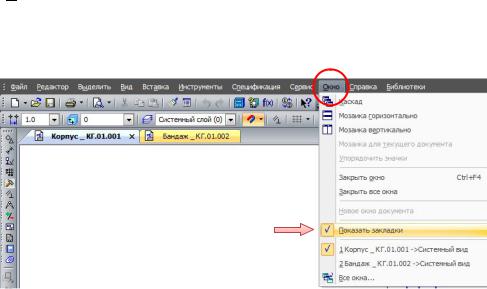
2. СОЗДАНИЕ ЧЕРТЕЖА СБОРОЧНОЙ ЕДИНИЦЫ «КОЛЕСО»
На примере сборочной единицы «Колесо» показано создание |
|||||
сборочного чертежа. Кроме того, рассматривается создание объектов |
|||||
С |
|
|
|
||
спецификации. |
|
|
|
||
|
|
2.1. Работа с чертежами исходных деталей |
|||
переключения |
|
|
|||
|
оздан е сборочного чертежа заключается в создании нового |
||||
документа |
коп рован |
в него изображения из чертежей деталей. |
|||
|
коп руйте папку «Ра очие чертежи» основного каталога и |
||||
перемест те ее вместе с файлами в любое место на диске. |
|||||
|
|
бА |
|||
Откройте чертежи деталей |
«Корпус _ КГ.01.001» и |
||||
«Бандаж КГ.01.002». |
|
|
|
||
Для удобного |
|
между документами можно использовать |
|||
закладки (р |
с. 2.1). |
|
|
|
|
|
|
|
|
Д |
|
2.2.Использование справочника кодовИи наименований
Создайте новый чертеж формата А4 [1, 8].
Войдите в режим заполнения основной надписи (двойной щелчок левой кнопкой мыши (ЛК) в любой области штампа).
Щелкните правой кнопкой мыши (ПК) в любом месте штампа. Выполните из контекстного меню команду «Вставить код и наименование».
10
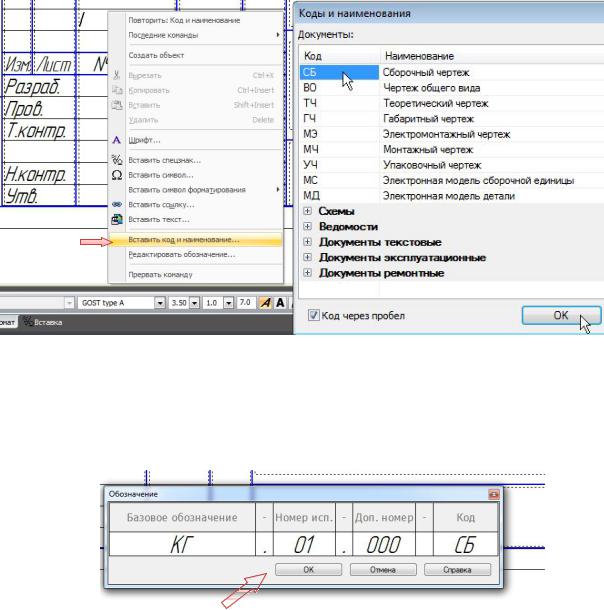
В окне «Коды и наименования» укажите «Сборочный чертеж» и нажмите «ОК» (рис. 2.2).
С |
|
и |
|
бА |
|
Рис. 2.2. Вставка кода в основную надпись |
|
Два раза щелкните ЛК в графе «Обозначение» основной надписи |
|
и укажите шифр чертежа или заполните поле вручную |
(рис. 2.3). |
Д |
|
И |
|
Рис. 2.3. Пример заполнения шифра в основной надписи
В основную надпись чертежа будут добавлены код и наименование документа.
Заполните остальные графы (рис 2.4.).
Нажмите кнопку «Создать объект»  на панели свойств.
на панели свойств.
11
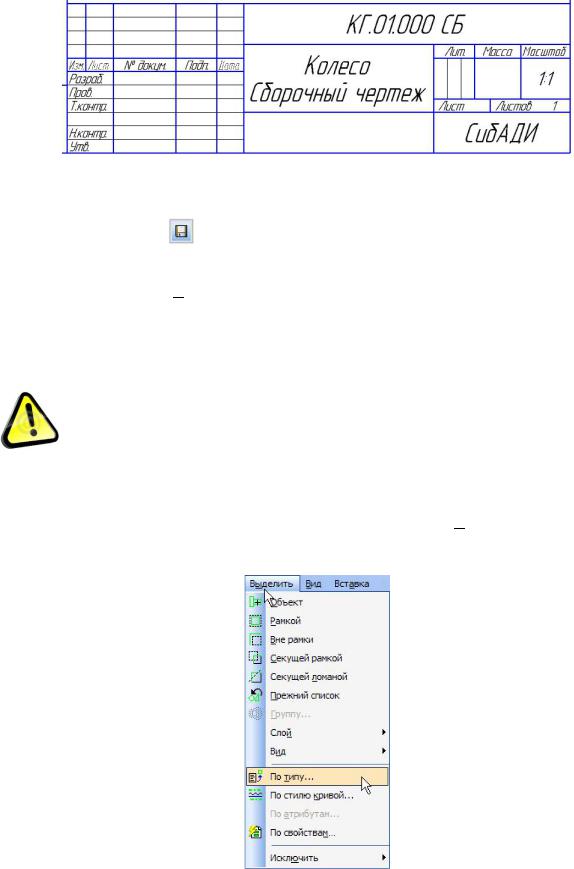
Р с. 2.4. Основная надпись сборочного чертежа «Колесо»
убедитесь |
|||
|
охран те |
документ в папку «Колесо СБ». Перед сохранением |
|
С, что с стема правильно сформировала имя файла: «Колесо |
|||
борочный чертеж |
КГ.01.000 СБ». |
||
|
|
бА |
|
2.3. Выделен е о ъектов по типу. Копирование в другой чертеж. |
|||
|
|
|
Макроэлементы |
|
С стема КОМПАС позволяет выделять определенные элементы |
||
|
чертежа по типу линий. Это позволяет перенести на сборочный |
||
|
чертеж только изо ражение детали без размеров и |
||
обозначений. |
|
Д |
|
|
|
|
|
Сделайте текущим окно документа «Корпус КГ.01.001». |
|||
Выполните команду «Выделить» → «По типу» (рис. 2.5). |
|||
|
|
|
И |
Рис. 2.5. Меню выделения объектов
12
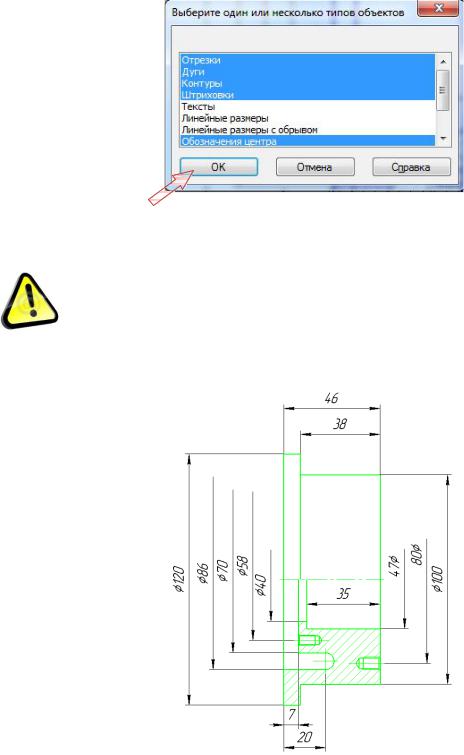
Выделите строки списка: Отрезки, Дуги, Контуры, Штриховки, Обозначения центра, Осевые линии. Нажмите кнопку ОК (рис. 2.6) [3, 8].
С |
Р с. 2.6. Окно выбора элементов |
будут |
|
|
чертежа «Корпус» для выделения |
иЧтобы выдел ть несколько строк, нажмите клавишу <Ctrl> и, |
|
удерж вая ее, указывайте строки. |
|
На чертеже |
А |
выделены объекты, составляющие изображение |
|
детали (рис. 2.7). |
|
|
Д |
|
И |
Рис. 2.7. Выделенные объекты, составляющие изображение детали «Корпус»
13
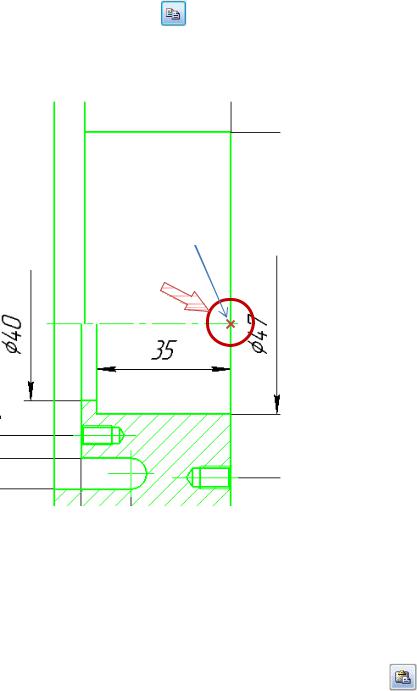
Выделив необходимые объекты, можно скопировать их в буфер обмена.
Нажмите кнопку «Копировать» |
на стандартной панели. |
|
Укажите точку пересечения торца корпуса с осью в качестве |
||
базовой точки копирования (рис. 2.8). |
|
|
С |
|
|
и |
|
|
|
Базовая точка |
|
бА |
||
|
Д |
|
Рис. 2.8. Базовая точка для копирования детали «Корпус»
Сделайте текущим окно документа «Колесо Сборочный чертеж
_ КГ.01.000 СБ».
Из буфера обмена скопированное изображение детали «Корпус»
И |
|
вставьте в документ «Колесо». Нажмите кнопку «Вставить» |
на |
панели «Стандартная».
Изображение детали «Корпус» состоит из вида и разреза. На сборочном чертеже «Колесо» дан полный разрез. Поэтому после вставки, для того чтобы удалить половину вида, выбираем инструмент «Очистить область» на панели инструментов в разделе «Редактирование» (рис. 2.9).
14
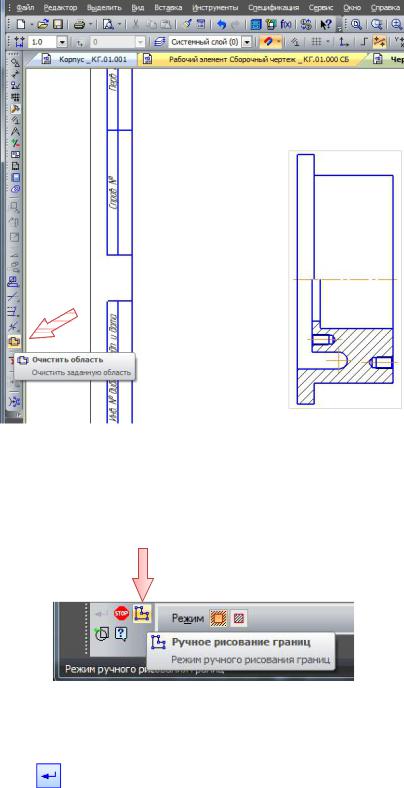
С |
|
|
и |
|
|
|
бА |
|
|
Рис. 2.9. Инструмент «Очистить область» |
|
Выберите режим «Ручное рисование границ» на панели свойств |
||
(рис. 2.10). |
|
Д |
|
|
|
Выделите верхнюю половину изображенияИи нажмите кнопку
«Создать объект» |
(рис. 2.11). |
15
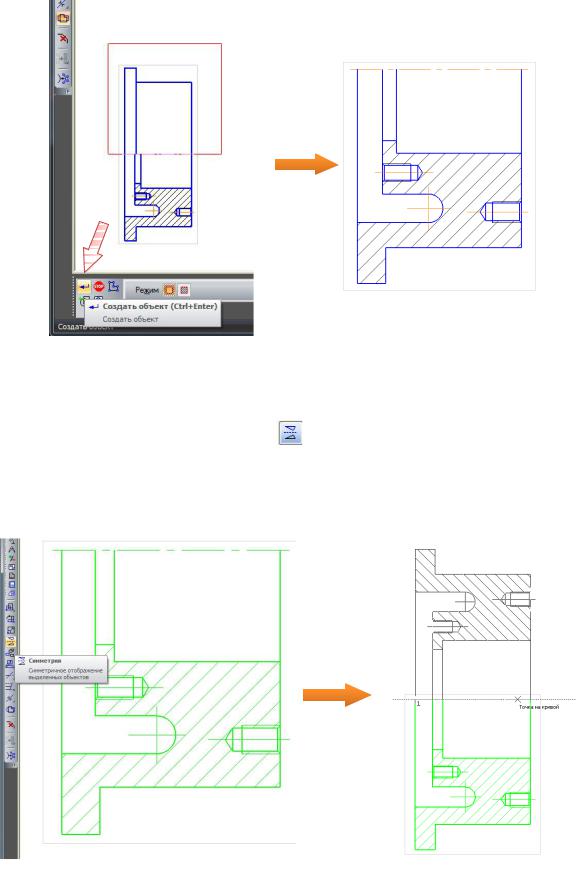
С |
|
и |
|
бА |
|
Р с. 2.11. Удаление половины вида |
|
Деталь с мметр чная, поэтому достроим вторую часть разреза с |
|
помощью команды «Симметрия» |
в разделе «Редактирование» на |
панели инструментов (рис. 2.12). |
Для этого необходимо выделить |
оставшуюся половину изо ражения, выбрать команду «Симметрия» и указать на ось.
Д И
Рис. 2.12. Симметричное копирование разреза
16
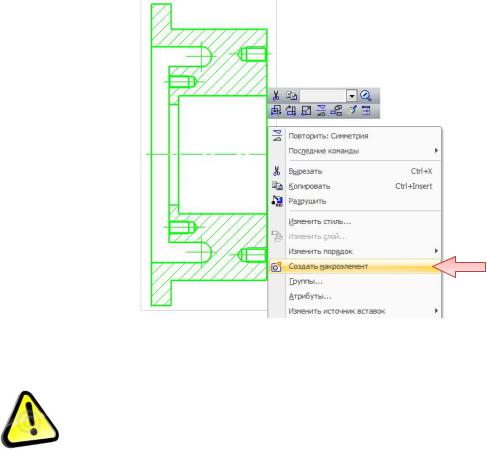
Выделенные объекты можно объединить в графический макроэлемент – объект, состоящий из нескольких простых объектов. Макроэлемент воспринимается системой (выделяется, перемещается, удаляется) как единое целое. Макроэлементы могут быть вложенными, то есть в один макроэлемент можно включить другой. Макроэлемент можно
Сразрушить.
Выполните щелчок правой кнопкой мыши на любом из выделенных объектов.
Из контекстного меню (правая кнопка мыши) выполните команду « оздатьрисмакроэлемент» [8] ( . 2.13).
бА
Рис. 2.13. СозданиеДмакроэлемента
Объединение деталей в макроэлементыИперед созданием сборочного чертежа не является обязательным, но может упростить управление чертежом и создание спецификации.
Аналогичным образом можно выделить и скопировать в сборочный чертеж «Колесо» изображение из рабочего чертежа «Бандаж».
Сделайте текущим окно документа «Бандаж _ КГ.01.002».
Выполните команду «Выделить» → «По типу» (см. рис. 2.5).
Выделите строки списка: Отрезки, Прямоугольники, Штриховки,
Осевые линии. Нажать кнопку ОК (рис. 2.14).
17
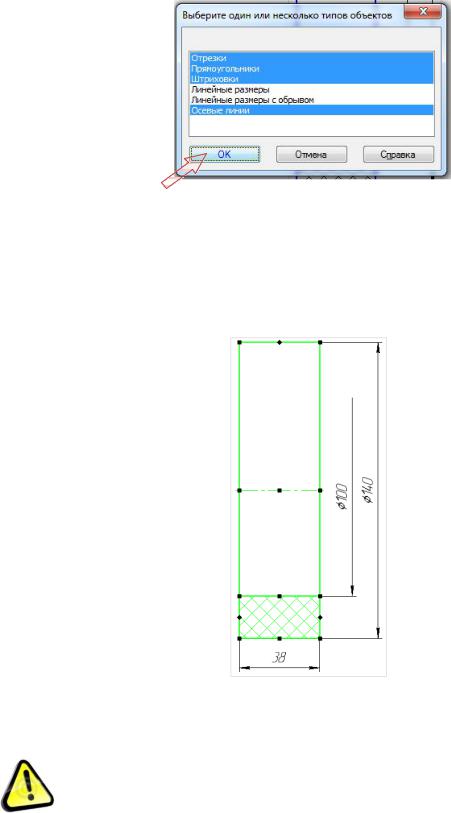
С |
Р с. 2.14. Окно выбора элементов |
и |
|
|
чертежа «Бандаж» для выделения |
На чертеже будут выделены объекты, составляющие изображение |
|
детали (р с. 2.15). |
|
бА |
|
|
Д |
|
И |
|
Рис. 2.15. Выделенные объекты, |
составляющие изображение детали «Бандаж»
Изображение детали «Бандаж» достаточно простое, поэтому его можно выделить просто рамкой.
Для этого, зажав левую кнопку мыши, проведите прямоугольник из верхнего левого угла в нижний правый, охватывая полностью контур детали, не включая размеры (рис. 2.16).
18
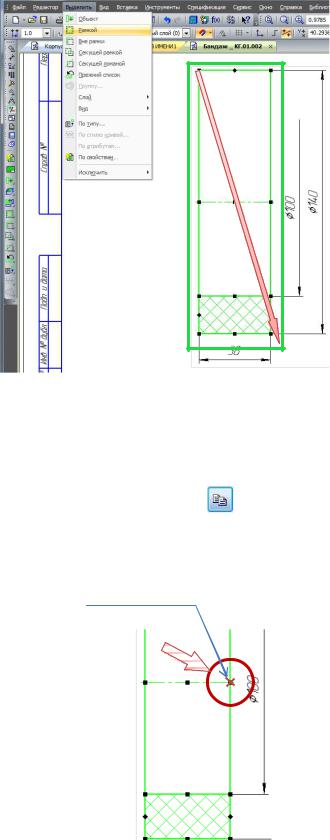
С |
|
|
||
и |
|
|
||
|
|
Р с. 2.16. Способ выделения объектов «Рамкой» |
|
|
Выделив |
ъекты, можно скопировать их в |
буфер |
||
обмена: |
|
необходимые |
|
|
|
|
|
|
|
|
Нажмите кнопку «Копировать» |
на стандартной панели. |
|
|
Укажите точку пересечения контура бандажа с осью в качестве |
||||
|
|
А |
|
|
базовой точки копирования (рис. 2.16). |
|
|
||
|
|
Базовая точка |
|
|
|
|
Д |
|
|
|
|
|
И |
|
|
|
Рис. 2.16. Базовая точка |
|
|
|
|
для копирования детали «Бандаж» |
|
|
19
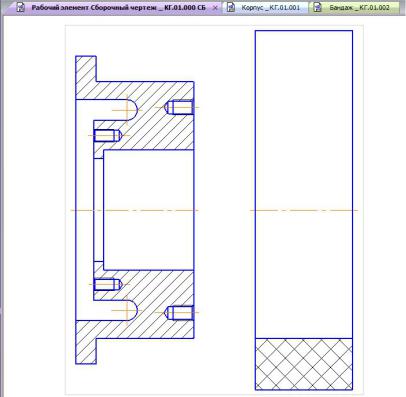
Сделайте текущим окно документа «Колесо Сборочный чертеж
_ КГ.01.000 СБ».
Из буфера обмена скопированное изображения детали «Бандаж»
вставьте в документ «Колесо». Нажмите кнопку «Вставить»  на Спанели « тандартная».
на Спанели « тандартная».
Поместите изображение детали «Бандаж» рядом с изображением детали «Корпус» (рис. 2.17).
и бА Д
Выделите рамкой линию внутреннегоИконтура и штриховку, а затем, как и в предыдущем случае, выполните команду «Симметрия» на панели «Редактирование». В качестве оси симметрии указать ось вращения детали.
Создайте макроэлемент детали «Бандаж».
20
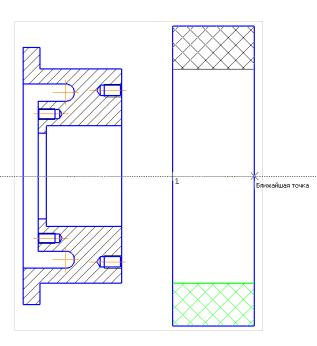
Си
ВыделитебАизо ражение детали «Бандаж».
Выполните щелчок правой кнопкой мыши на любом из выделенных объектов.
Из контекстного меню (правая кнопка мыши) выполните команду «Создать макроэлемент» (см. рис. 2.13).
2.4.Создание сборочногоДчертежа «Колесо»
Выделите указанием изображение детали «Бандаж».
Нажмите кнопку «Сдвиг»  на панелиИ«Редактирование»
на панелиИ«Редактирование»  и укажите базовую точку детали «Бандаж».
и укажите базовую точку детали «Бандаж».
Переместите изображение детали «Бандаж», совместив базовую точку детали «Бандаж» с базовой точкой детали «Корпус» (рис. 2.19).
Щелкните ЛК, зафиксировав положение перемещаемого объекта.
21
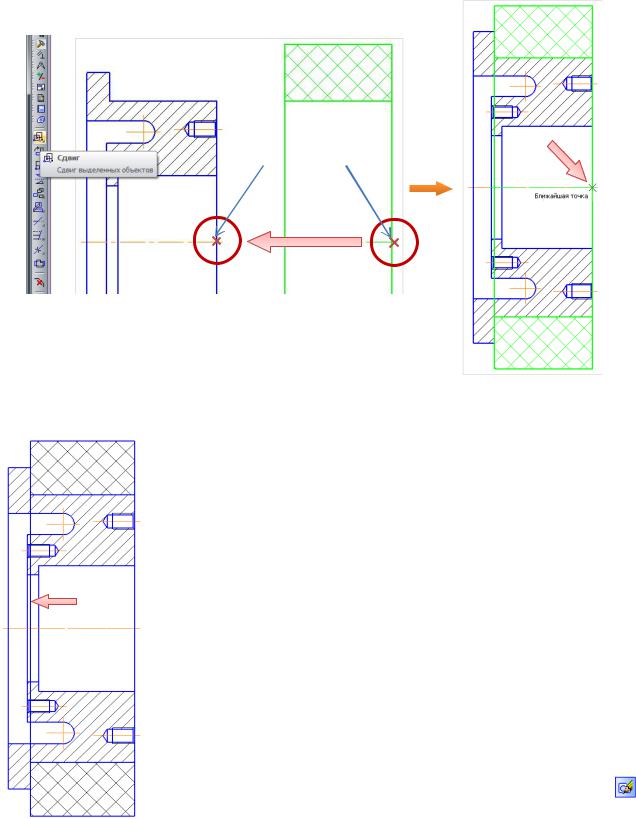
С |
Базовые точки |
|
|
|
|||||
|
|
|
|
|
|
||||
|
|
|
|
|
|
|
|
|
|
и |
|
|
|
|
|
||||
|
|
б |
|
|
|
||||
|
|
Р с. 2.19. Создание с орочного чертежа «Колесо» |
|
|
|||||
|
|
|
КОМПАС |
– |
векторная |
||||
|
|
|
Система |
-График |
|||||
|
|
|
система. Изо ражение формируется из графических |
||||||
|
|
|
примитивов: |
|
|
отрезков, |
окружностей, |
||
|
|
|
прямоугольников и т.д. При наложении детали не |
||||||
|
|
|
закрывают |
Д |
|||||
|
|
|
друг |
друга, то есть |
выглядят |
||||
|
|
|
«прозрачными». Созданное изображение нуждается в |
||||||
|
|
|
доработке – нужно удалить отрезок детали «Бандаж», |
||||||
|
|
|
который закрывает деталь «Корпус» (рис. 2.20). |
||||||
|
|
|
Поскольку изображение детали «Бандаж» |
||||||
|
|
|
является макроэлементом, предварительно нужно |
||||||
|
|
|
войти в режим его редактирования. |
|
|
||||
|
|
|
Щелчком мыши выделите изображение детали |
||||||
|
|
|
«Бандаж». |
|
|
|
|
|
|
|
|
|
Щелкните правой кнопкой мыши на |
||||||
|
|
|
выделенном |
изображенииИи вызовите из |
|||||
|
|
|
|||||||
контекстного меню команду «Редактировать»
(рис. 2.21).
Рис. 2.20. Отрезок детали «Бандаж», который необходимо удалить
22
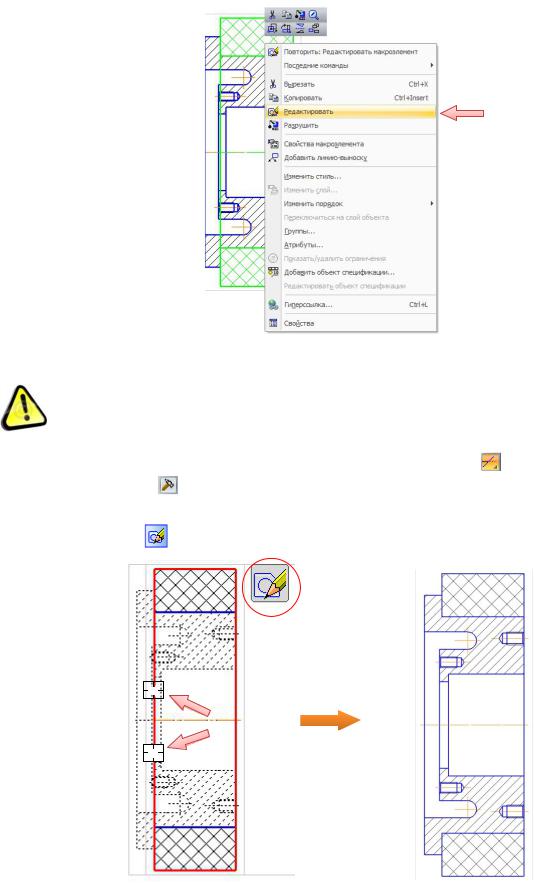
С |
|
|
|||
|
бА |
|
|||
иР с. 2.21. Меню редактирования макроэлемента |
|
||||
|
Чтобы перейти в режим редактирования макроэлемента, |
||||
|
необходимо дважды щелкнуть по нему мышью. |
|
|||
|
Выберите |
команду «Усечь кривую» |
на панели |
||
«Редактирование» и щелкните на указанных участках линии. |
|||||
|
Нажмите |
на кнопку «Выйти из режима редактирования |
|||
макроэлемента» |
Д |
||||
в правом верхнем углу чертежа (рис. 2.22). |
|||||
|
|
|
|
И |
|
|
|
|
|
||
|
|
|
|
||
Рис. 2.22. Итог редактирования чертежа «Колесо»
23
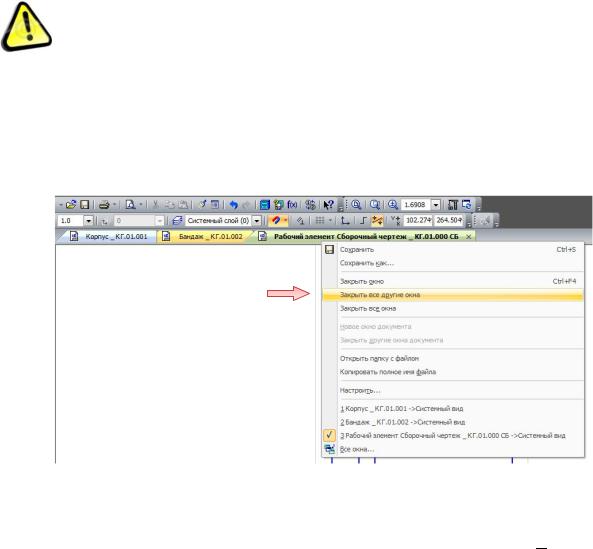
Кнопка «Редактировать макроэлемент»  , с помощью которой можно включать/выключать режим редактирования макроэлемента, доступна также на панели «Текущее состояние»
, с помощью которой можно включать/выключать режим редактирования макроэлемента, доступна также на панели «Текущее состояние»
и на панели «Вставки и макроэлементы»  .
.
С |
«Колесо |
Щелкните правой кнопкой мыши на закладке документа |
|
борочный чертеж _ КГ.01.000 СБ» и выполните из контекстного меню |
|
команду «Закрыть все другие окна» (рис. 2.23). |
|
и |
|
бА |
|
Д |
|
Рис. 2.23. Управление состоянием окон |
|
|
Сохраните документ «Колесо Сборочный чертеж КГ.01.000 |
|
СБ». Открытым останется единственное окно сборочного чертежа. |
||
|
Нанесите размеры на сборочную единицу «Колесо» (рис. 2.24) |
|
[7, 8]. |
И |
|
|
||
24
